Mientras usa Instagram, debe usar las funciones de búsqueda para buscar una determinada persona o tema. Sin embargo, ¿sabe que casi todas las aplicaciones de redes sociales realizarán un seguimiento de su historial de búsqueda y registro, e Instagram no es una excepción?
Si no quieres que Instagram se quede entre tus búsquedas o borre las listas de búsqueda, nunca puedes perderte este pasaje. En este tutorial, le diremos tres métodos fáciles y eficientes para borrar la búsqueda en Instagram. Por favor, sigue leyendo y aprende.
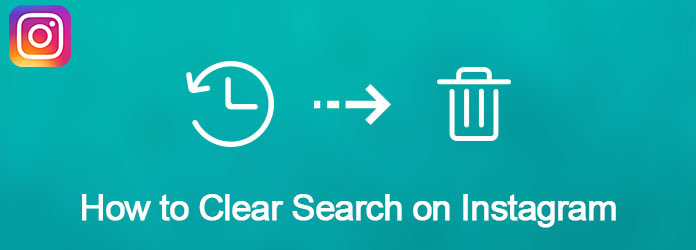
Borrar búsqueda en Instagram
Cuando presiona el ícono de búsqueda en Instagram, puede ver varios nombres, etiquetas y temas que buscó anteriormente. Si desea borrar el historial de búsqueda en Instagram, síganos para conocer los pasos detallados:
Paso 1 Abra la aplicación de Instagram
Toque el ícono de Instagram e inicie esta aplicación en su iPhone. Luego haga clic en el ícono de Perfil en la esquina inferior.
Paso 2 Elija la configuración de Instagramp
A continuación, muévase a la esquina superior derecha de la página y presione el ícono de configuración de Instagram. Aquí verá una lista del historial de búsqueda reciente en la pantalla.
Paso 3 Eliminar historial de búsqueda
Cuando vea la opción Borrar historial de búsqueda, simplemente haga clic en ella. Confirme su decisión y toque Sí para borrar todo el historial de búsqueda reciente de Instagram.
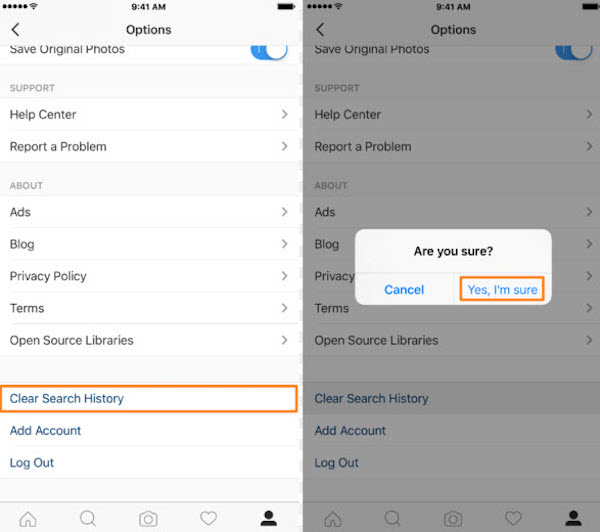
O puede usar la función de la barra de búsqueda para ayudarlo a borrar el historial de búsqueda en Instagram:
Paso 1 Iniciar la aplicación de Instagram
Haga clic en el icono de Instagram para abrir esta aplicación en la pantalla de inicio de su dispositivo. Luego presione el botón "Buscar historial".
Paso 2 Elige la barra de búsqueda
En la parte superior de la pantalla, haga clic en la barra de búsqueda para ver lo que ha buscado recientemente.
Paso 3 Limpiar historial de búsqueda
Junto a la lista de su registro de búsqueda reciente, puede ver un botón "Borrar". Simplemente haga clic en esta opción, luego se borrará todo su historial de búsqueda reciente en Instagram.
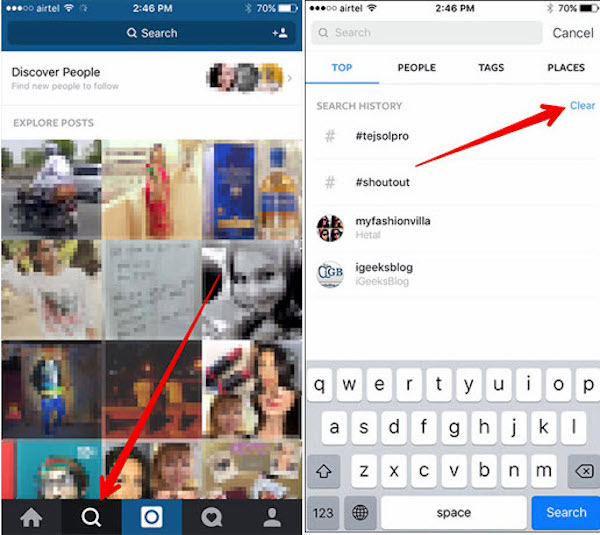
No te pierdas Cómo subir archivos GIF a Instagram
Sin embargo, el método mencionado anteriormente solo puede eliminar la grabación de búsqueda reciente en Instagram. Si está buscando una solución para borrar permanentemente la búsqueda en Instagram, lo que necesita es un programa de borrado profesional. Aiseesoft FoneEraser debe ser la mejor opción para que usted tenga en cuenta. FoneEraser está calificado como la utilidad más útil y poderosa para borrar todo el contenido y la configuración de forma permanente y completa del iPhone, iPad y iPod Touch.
Después de comprender las poderosas funciones de Aiseesoft FoneEraser, ahora aprendamos cómo usar esta aplicación para borrar la búsqueda de Instagram en su iPhone/iPad/iPod:
Paso 1 Descargue e instale el programa
Para borrar la búsqueda de Instagram de forma permanente en iPhone, primero descargue iPhone Eraser en su computadora y siga las instrucciones para instalarlo.
Nota: esta aplicación puede borra todo tu contenido y configuraciones en iPhone, por lo que será mejor que haga una copia de seguridad de sus datos y archivos de antemano.
Paso 2 Conecta el dispositivo iOS a la computadora
Después de iniciar el programa, puede conectar su iPhone a la computadora mediante un cable USB. Luego espere unos segundos hasta que la computadora detecte el dispositivo.

Paso 3 Elige el nivel de borrado
A continuación, puede elegir el modo diferente que va a aplicar para borrar la búsqueda en Instagram. Hay niveles bajo, medio y alto para que los apliques.
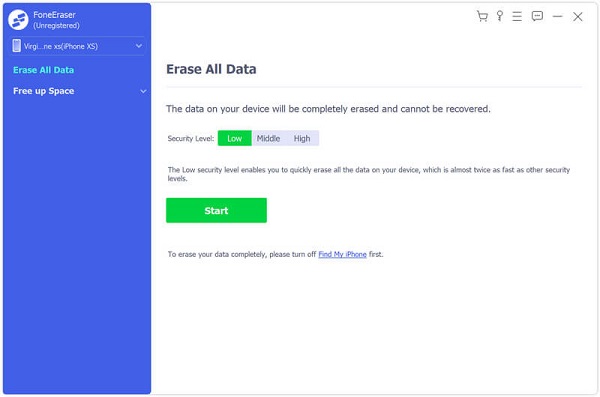
Paso 4 Iniciar proceso de limpieza
Después de configurar todo, simplemente haga clic en el botón "Inicio" para borrar la búsqueda de Instagram de forma permanente en su iPhone/iPad/iPod. Una vez que se realiza la limpieza, nunca podrá ver su historial de búsqueda reciente en Instagram.
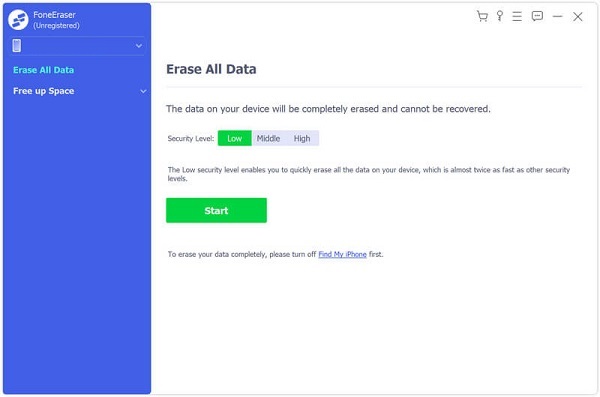
No te pierdas: Cómo eliminar una cuenta de Instagram en iPhone
Si no desea borrar todo el historial de búsqueda en Instagram sino ocultarlo solamente, hay una manera fácil de ayudarlo a lograrlo.
Paso 1 Enciende Instagram
Haz clic en la aplicación de Instagram para abrirla. Luego navegue hasta el boom de la página y busque la barra de herramientas.
Si no desea borrar todo el historial de búsqueda en Instagram sino ocultarlo solamente, hay una manera fácil de ayudarlo a lograrlo.
Paso 2 Elija el botón de búsqueda
Para ocultar y borrar la búsqueda de Instagram, toque el botón de búsqueda, que es un icono de lupa. Luego serás dirigido a la barra de búsqueda.
Paso 3 Seleccione la pestaña superior
En la parte superior de la página, haga clic en la opción "Buscar" y toque la pestaña "Superior" debajo de la barra de búsqueda. Aquí puede ver todas sus grabaciones de búsqueda, incluidos los usuarios, etiquetas, temas, etc. más buscados.
Paso 4 Mantener un elemento específico
Toque y mantenga presionado un determinado elemento entre las listas. Manteniendo pulsada la búsqueda durante unos segundos, hasta que aparezca un menú con la opción "Ocultar".
Paso 5 Ocultar resultados de búsqueda
Cuando se le solicite, simplemente haga clic en la opción "Ocultar" para ocultar los resultados de búsqueda en su Instagram. Ahora no necesita borrar los elementos de búsqueda ocultos en Instagram.
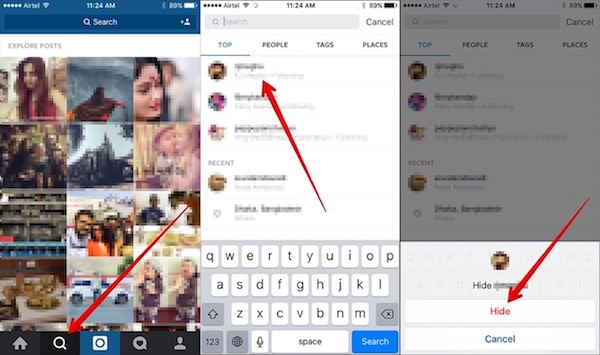
Después de leer este pasaje, simplemente siga las instrucciones paso a paso para borrar su búsqueda de Instagram y proteger su privacidad. Todas las soluciones mencionadas anteriormente son fáciles de aprender y eficientes. Si tiene alguna otra idea sobre cómo borrar el historial de búsqueda en Instagram, compártala en los comentarios. ¡Y no olvides compartir esta publicación con tus amigos si te ayuda en cierta medida!